Большинство пользователей Chrome, вероятно, никогда не столкнутся с проблемами при обновлении Google Chrome, поскольку браузер настроен на автоматическое обновление по умолчанию.
Это справедливо для Chrome на Android, iPhone и iPad, Chrome для настольных операционных систем Windows, Linux и Mac OS X и Chrome на Google Chromebook.
Хотя иногда вы можете столкнуться с проблемами при обновлении Chrome. Если вы заметили, что Chrome больше не обновляется автоматически или если вы хотите обновить Chrome, потому что вы знаете, что доступно обновление, то вы найдете следующее руководство полезным, поскольку оно предлагает решения, которые вы найдете полезными.
Руководство разделено на обновление Chrome на рабочем столе и обновление Chrome на Android. Причина этого проста: Google использует другую механику обновления.
Обновление Google Chrome на рабочем столе

Самое первое, что вы должны сделать, это загрузить chrome: // help в адресную строку браузера. Это делает две вещи:
- Он отображает текущую версию Chrome на странице.
- Он запрашивает серверы Google, чтобы узнать, доступно ли обновление.
Если Chrome обновлен, вы получите уведомление об этом (Google Chrome обновлен). Если доступно обновление, оно обычно загружается автоматически.
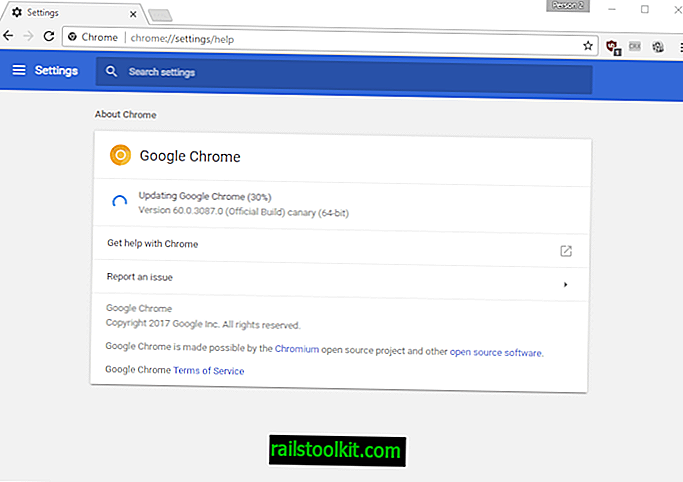
В этом случае подождите, пока обновление не будет загружено, и нажмите кнопку повторного запуска, чтобы завершить установку обновления Chrome.
Может случиться так, что это не работает. Возможно, что-то блокирует соединение с серверами Google, чтобы проверить наличие обновлений Google Chrome, или, возможно, из-за поврежденных файлов.
В этом случае один из вариантов, который у вас есть, - это загрузить Google Chrome вручную из Google, чтобы установить новую версию Chrome таким образом на устройстве.
Я предлагаю вам использовать для этого автономный установщик Chrome, но вы также можете попробовать веб-установщик. Автономный установщик поставляется со всем, что включено для обновления Chrome, веб-установщик будет загружать данные из Интернета во время установки.
Просто запустите установщик в вашей системе и дождитесь его завершения. Chrome должен быть обновлен до новой версии во время установки. Вы не должны терять какие-либо пользовательские данные, например, закладки, расширения браузера или историю посещенных страниц во время процесса.
Chrome подсвечивается, если ожидаются обновления, закрашивая значок главного меню. Зеленый, оранжевый и красный цвета указывают на то, как долго было доступно обновление (2, 4 и 7 дней). При открытии меню вы увидите кнопку «обновить Google Chrome». Нажмите на кнопку, а затем снова запустите, чтобы завершить процесс.
Как обновить Chrome на Android, iPhone или iPad
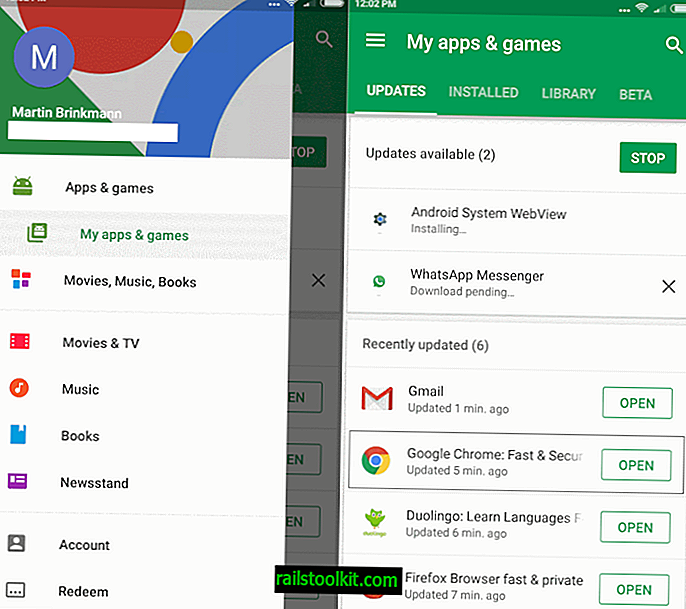
Google Chrome должен автоматически загружать и устанавливать обновления во всех мобильных операционных системах, для которых он доступен.
Опять же, это зависит от ряда факторов, в том числе от того, изменили ли вы поведение обновления по умолчанию на устройстве или что-то не работает.
Вы можете проверить наличие обновлений Chrome на Android с помощью приложения Play Store. Откройте приложение на своем устройстве, выберите Меню, а затем Мои приложения и игры.
Если доступно обновление, Google Chrome должен быть указан в разделе доступных обновлений. В этом случае обновление либо автоматически загружается на устройство, либо после того, как вы нажмете там список Chrome, чтобы начать процесс обновления.
Если нет доступных обновлений, вы найдете Google Chrome в списке недавно обновленных разделов.
Ситуация несколько отличается от настольной системы, поскольку вы не можете все время загружать последнюю версию Google Chrome для Android из Google. Причина этого в том, что Google со временем выпускает новые версии браузера, и вам, возможно, придется подождать, пока настанет ваш черед, чтобы получить его.
Вы можете использовать сторонние ресурсы, такие как APK Mirror, чтобы загрузить последнюю версию и установить ее, но она предлагается на стороннем веб-сайте, а не официально от Google.
Процесс работает аналогично на устройствах Apple. Вам нужно открыть Apple App Store на вашем iPhone или iPad, и нажать на ссылку обновлений, когда параметры магазина. Если у вас есть ожидающие обновления, они перечислены, и вы можете найти Chrome в списке.
Все, что осталось сделать, это нажать на обновление, чтобы установить его. Сначала вас могут попросить пройти аутентификацию, и если это так, введите для этого свой пароль Apple.
Видео
Ресурсы
- Загрузите и установите Google Chrome (Справка Google Chrome)
- Установите Chrome в автономном режиме в Windows (Справка Google Chrome)
- Обновление Google Chrome (Справка Google Chrome)














